ANGRYsearch ist eine schnelle Desktop-Suchanwendung, mit der Benutzer Dateien und Ordner auf dem Linux-Desktop sofort finden können. Das Programm ist hochgradig konfigurierbar (dank seiner umfangreichen Konfigurationsdatei) und gilt als die beste Alternative zu Fsearch , einer Suchanwendung , die wir in der Vergangenheit auf TipsWebTech360 behandelt haben. In dieser Anleitung zeigen wir Ihnen, wie Sie ANGRYsearch unter Linux installieren.
Installation auf Arch Linux über AUR
Wenn Sie ein Arch Linux-Benutzer sind, können Sie ANGRYsearch über das Arch Linux-Benutzer-Repository in die Hände bekommen . Um mit dem AUR unter Arch Linux zu interagieren, benötigen Sie einige Pakete. Insbesondere müssen Sie Git und Base-devel installieren. Um diese Pakete zu erhalten, öffnen Sie ein Terminalfenster und geben Sie den Pacman-Paketbefehl unten ein.
sudo pacman -S git base-devel
Wenn die Git- und Base-Devel-Pakete unter Arch Linux eingerichtet sind, ist es jetzt möglich, das ANGRYsearch AUR-Paket herunterzuladen. Verwenden Sie zum Herunterladen den Befehl git clone .
git-Klon https://aur.archlinux.org/angrysearch.git
Nachdem der ANGRYsearch AUR-Schnappschuss auf Ihren Computer heruntergeladen wurde, verwenden Sie den CD- Befehl und verschieben Sie die Terminalsitzung in den Ordner „angrysearch“.
cd wütendsuche
Führen Sie im Ordner „angrysearch“ den Befehl pkgbuild aus , um das ANGRYsearch-Programm unter Arch Linux zu generieren und zu installieren. Beachten Sie, dass beim Ausführen dieses Befehls Fehler auftreten können. Wenn Sie auf Probleme stoßen, besuchen Sie die offizielle ANGRYsearch AUR-Seite und lesen Sie die Kommentare. Es ist sehr wahrscheinlich, dass Ihnen andere Benutzer mit ähnlichen Problemen helfen können.
makepkg -sri
Installation auf Fedora Linux über RPM
Diejenigen, die Fedora Linux verwenden, müssen den ANGRYsearch-Quellcode nicht herunterladen und kompilieren, um ihn zu verwenden. Wieso den? Es gibt mehrere Fedora-RPM-Pakete für die Software im OpenSUSE-Builddienst. Es sollte beachtet werden, dass es zum Zeitpunkt des Schreibens nur RPM-Pakete für Fedora 28 und 29 gibt, die heruntergeladen werden können. Allerdings wird erwartet, dass die Pakete in Zukunft mit jeder neuen Fedora-Version aktualisiert werden.
Um die RPM-Version von ANGRYsearch unter Fedora Linux zu installieren, öffnen Sie ein Terminal und befolgen Sie die unten stehenden Schritt-für-Schritt-Anleitungen.
Schritt 1: Holen Sie sich mit dem wget- Downloader-Tool das neueste ANGRYsearch RPM-Paket auf Ihrem Computer.
wget https://download.opensuse.org/repositories/home:/KAMiKAZOW:/Fedora/Fedora_29/noarch/angrysearch-1.0.1-2.30.noarch.rpm -P ~/Downloads
oder
wget https://download.opensuse.org/repositories/home:/KAMiKAZOW:/Fedora/Fedora_28/noarch/angrysearch-1.0.1-2.68.noarch.rpm -P ~/Downloads
Schritt 2: Verschieben Sie die Terminalsitzung von Ihrem Home-Verzeichnis (~/) nach ~/Downloads, indem Sie den folgenden CD- Befehl ausführen .
cd ~/Downloads
Schritt 3: Installieren Sie ANGRYsearch auf Ihrem Fedora Linux-PC über das DNF-Paketverwaltungsprogramm.
sudo dnf installieren wütendsearch-*.noarch.rpm -y
Installation auf OpenSUSE über RPM
ANGRYsearch befindet sich auf dem OBS, sodass Sie es natürlich ganz einfach unter OpenSUSE installieren können. Derzeit sind die von ANGRYsearch unterstützten Versionen von OpenSUSE LEAP 15.0, LEAP 42.3 und OpenSUSE Tumbleweed. Um es zum Laufen zu bringen, öffnen Sie ein Terminalfenster und geben Sie die folgenden Befehle ein.
SPRUNG 15.0
wget https://download.opensuse.org/repositories/home:/woelfel/openSUSE_Leap_15.0/noarch/angrysearch-0.9.5-lp150.30.1.noarch.rpm cd ~/Downloads sudo zypper install wütendsearch-0.9.5- lp150.30.1.noarch.rpm
SPRUNG 42.3
wget https://download.opensuse.org/repositories/home:/woelfel/openSUSE_Leap_42.3/noarch/angrysearch-0.9.5-30.1.noarch.rpm cd ~/Downloads sudo zypper install wütendsearch-0.9.5-30.1. noarch.rpm
Tumbleweed
wget https://download.opensuse.org/repositories/home:/alanbortu:/angrysearch/openSUSE_Tumbleweed/noarch/angrysearch-0.9.5-29.14.noarch.rpm -P ~/Downloads cd ~/Downloads sudo zypper install wütendsearch- 0.9.5-29.14.noarch.rpm
Wenn Sie kein Fan davon sind, ANGRYsearch über die Befehlszeile in OpenSUSE zu installieren, gehen Sie alternativ zur OBS-Seite der App . Suchen Sie dort nach der „1-Klick“-Installationsschaltfläche und wählen Sie sie aus, um das GUI-Installationsprogramm zu starten.
Quellcode-Anweisungen (Ubuntu, Debian und andere)
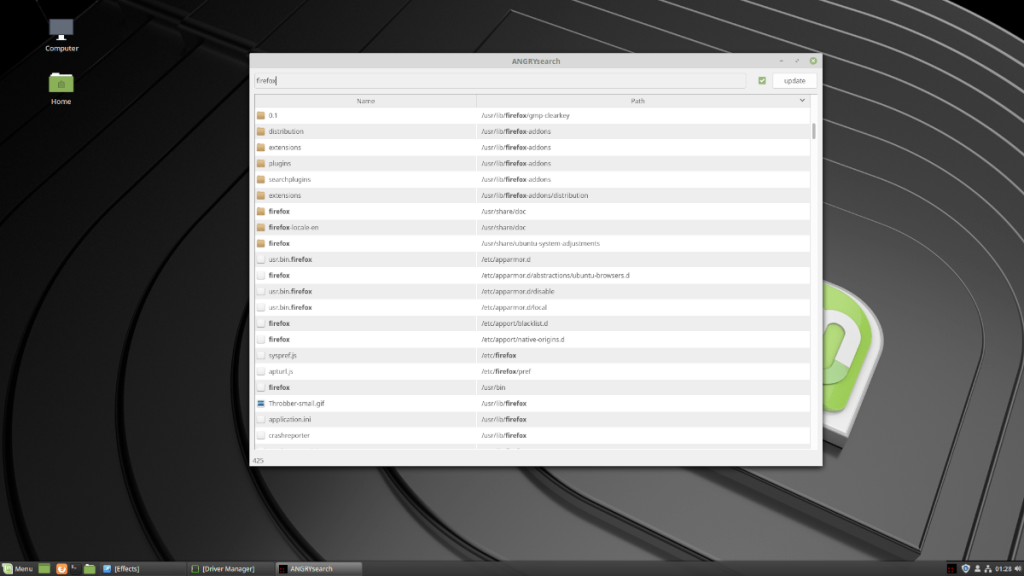
Obwohl es hervorragend ist, dass Distributionen wie Arch Linux, Fedora und OpenSUSE von ANGRYsearch unterstützt werden, ist dies nicht bei allen Distributionen der Fall. Wenn Sie ANGRYsearch auf Linux-Betriebssystemen wie Ubuntu, Debian und anderen verwenden möchten, müssen Sie das Programm aus dem Quellcode erstellen.
Bevor wir mit dem Erstellen von ANGRYsearch aus dem Quellcode beginnen, müssen Sie die Abhängigkeiten installieren. In diesem Abschnitt erfahren Sie, wie Sie die Abhängigkeiten sowohl unter Ubuntu als auch unter Debian installieren. Diejenigen, die eine weniger bekannte Linux-Distribution verwenden, müssen jedoch die benötigten Abhängigkeiten selbst herausfinden.
Ubuntu-Abhängigkeiten
sudo apt install python3-pyqt5 xdg-utils git
Debian-Abhängigkeiten
sudo apt-get install python3-pyqt5 xdg-utils git
Wenn die ANGRYsearch-Abhängigkeiten berücksichtigt sind, ist es sicher, die neueste Version des Quellcodes von der GitHub-Seite der Entwickler mit dem Befehl git clone herunterzuladen .
Hinweis: Wenn Sie Git nicht verwenden möchten, können Sie auf der Veröffentlichungsseite des Entwicklers eine aktuelle Version des Quellcodes abrufen .
git-Klon https://github.com/DoTheEvo/ANGRYsearch.git
Wenn der Befehl git clone ausgeführt wurde, verwenden Sie den CD- Befehl und verschieben Sie Ihre Terminalsitzung aus dem Home-Verzeichnis (~/) in den neuen Codeordner „ANGRYsearch“.
cd ANGRYsearch
Im ANGRYsearch Git-Ordner befinden sich Dutzende von Dateien. Ignorieren Sie sie, denn die einzige Datei, um die Sie sich Sorgen machen müssen, ist die Datei „install.sh“.
Führen Sie das Skript „install.sh“ aus mit:
sudo ./install.sh
oder
sudo bash install.sh

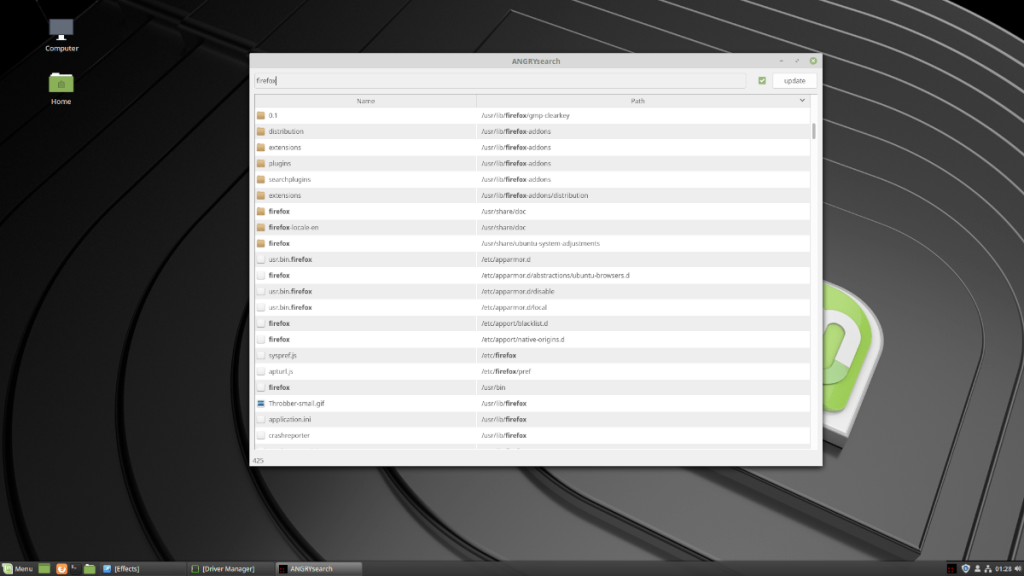



![Laden Sie FlightGear Flight Simulator kostenlos herunter [Viel Spaß] Laden Sie FlightGear Flight Simulator kostenlos herunter [Viel Spaß]](https://tips.webtech360.com/resources8/r252/image-7634-0829093738400.jpg)




